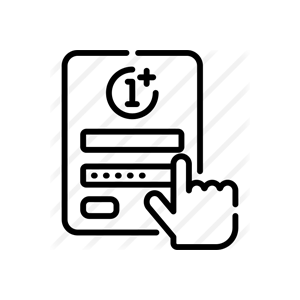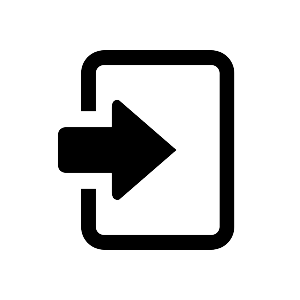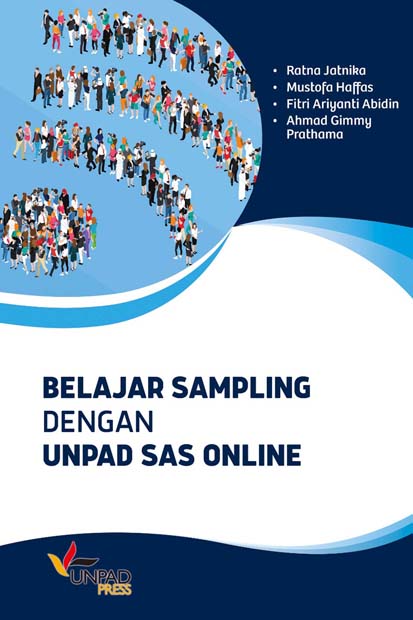| T: | Import tabel Excel Bermasalah 1 |
| Q: | Saya mencoba mengimport tabel dari file Excel tetapi yang muncul adalah tulisan The filename a.xls is not readable. Kenapa? |
| A: | Itu boleh jadi Anda temukan pada file Excel yang dikirimkan melalui Internet dan ketika dibuka pada Excel pun akan muncul pesan PROTECTED VIEW. Unpad SAS hanya dapat membaca file Excel yang berisi data berupa nilai, bukan berupa formula dan atau skrip makro. Untuk mengatasi hal itu lakukan langkah-langkah berikut: 1. Buka file Anda di dalam Excel. 2. Pilih (select) baris-kolom Excel yang berisi data yang Anda maksud dan salin (copy) itu. 3. Buka aplikasi Notepad atau text editor lainnya dan tempelkan (paste) itu. 4. Pilih semua (select all) isi Notepad atau text editor tersebut dan salin (copy) itu. 5. Buat file Excel baru dan tempelkan (paste) itu. 6. Rekam (save) itu ke dalam format Excel 97-2003 Workbook 7. Jalankan Unpad SAS, pilih perintah Import, dan buka file Excel hasil langkah 6. |
| T: | Import tabel Excel Bermasalah 2 |
| Q: | Saya mencoba mengimport tabel dari file Excel tetapi yang muncul adalah berupa layar kosong, termasuk speedbar. Kenapa? |
| A: | Unpad SAS hanya dapat membaca file Excel yang berisi data berupa nilai, bukan berupa formula dan atau skrip makro. Untuk mengatasi hal itu lakukan langkah-langkah berikut: 1. Buka file Anda di dalam Excel. 2. Pilih (select) baris-kolom Excel yang berisi data yang Anda maksud dan salin (copy) itu. 3. Buka aplikasi Notepad atau text editor lainnya dan tempelkan (paste) itu. 4. Pilih semua (select all) isi Notepad atau text editor tersebut dan salin (copy) itu. 5. Buat file Excel baru dan tempelkan (paste) itu. 6. Rekam (save) itu ke dalam format Excel 97-2003 Workbook. 7. Jalankan Unpad SAS, pilih perintah Import, dan buka file Excel hasil langkah 6. |
| T: | Import tabel Excel Bermasalah 3 |
| Q: | Saya sudah mengikuti petunjuk pada Import tabel Excel Bermasalah 2 tetapi layar tetap kosong, termasuk speedbar. Kenapa? |
| A: | Unpad SAS mengkonversi file Excel ke dalam format data "teks dengan pembatas tabulator" dan file Excel Anda tidak berhasil dikonversi. Untuk mengatasi hal itu lakukan langkah-langkah berikut: 1. Buka file Anda di dalam Excel. 2. Rekam (save as) itu ke dalam format Text (Tab delimited) 3. Jalankan Unpad SAS, pilih perintah Import, dan buka file data yang sudah dalam format Text (Tab delimited). |
| T: | Tabel Data Yang Dapat Di-Import |
| Q: | Tabel data apa saja yang dapat diimpor ke dalam Unpad SAS? |
| A: | Secara internal, data yang dapat diimpor ke dalam Unpad SAS adalah data teks dengan pembatas berupa tabulator. Itu dapat berupa file teks (TXT) atau file Excel (CVS). File Excel 97-2003 Workbook (XLS) dapat pula diimpor ke dalam Unpad SAS walaupun dalam beberapa kasus itu mengalami kegagalan. Untuk mengantisipasi kegagalan impor maka Anda dianjurkan untuk merekam data tersebut ke dalam format teks. Perhatikan hal-hal sebagai berikut: 1. Pastikan baris pertama berisi nama-nama variabel yang dipisahkan oleh tabulator (tombol TAB) dan variabel pertama adalah "ID". 2. Gunakan hanya huruf, garis-bawah, dan angka sebagai nama variabel. 3. Nama variabel sebaiknya tidak lebih dari 10 karakter. Anda dapat menetapkan "Label" untuk setiap variabel untuk keperluan pencetakan luaran. (Gunakan perintah View: Structure) 4. Baris kedua dan seterusnya berisi data setiap responden untuk setiap variabel. Nilai variabel yang satu dengan yang lainnya dipisahkan oleh satu buah tabulator. |